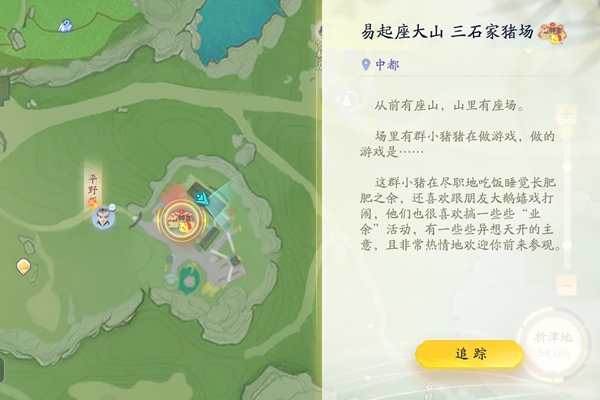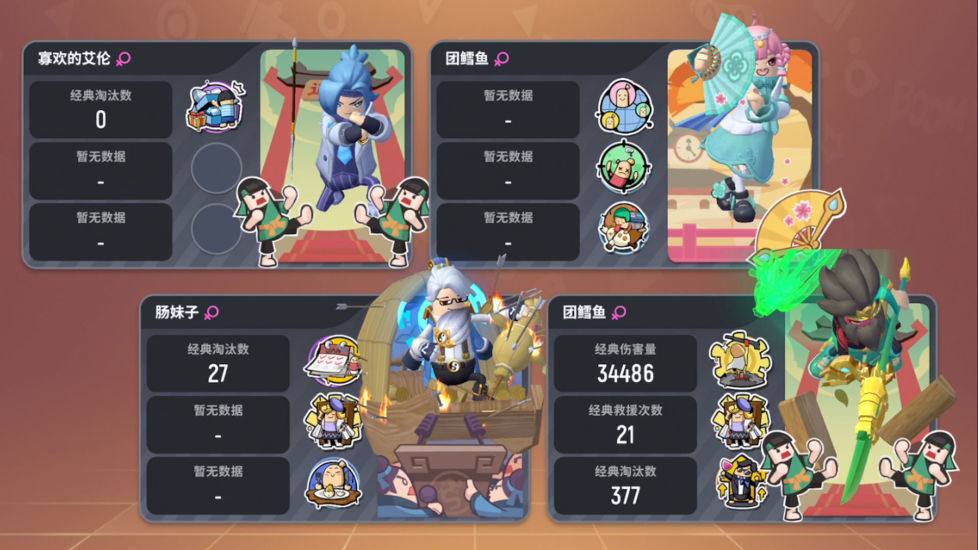咪咕音乐怎么显示桌面歌词 咪咕音乐锁屏歌词设置方法
作者:佚名 来源:MSDN下载站 时间:2024-02-26
咪咕音乐是一个非常不错的手机听歌软件,很多小伙伴问小编咪咕音乐怎么显示桌面歌词,今天小编就告诉你咪咕音乐锁屏歌词设置方法,小伙伴们一定不要轻易错过哦,小编身边很多朋友都在使用咪咕音乐听歌,小编自己也一直在使用这款软件听音乐,软件中的歌曲非常丰富,而且会员价格很便宜,还有超多的歌曲可以免费畅听,因此很多小伙伴都非常喜欢这款软件中的歌曲,你想听什么样的歌曲都可以在这款软件中找到,数不尽的歌曲让你感受到无与伦比的听歌体验,这里的音乐音质非常棒,还可以显示桌面歌词,那么咪咕音乐怎么显示桌面歌词呢?小编这就告诉你咪咕音乐锁屏歌词设置方法。
咪咕音乐怎么显示桌面歌词:
1、打开咪咕音乐后,在主页界面,点击左上角的三个横杠图标;

2、跳出新界面后,点击左下角的设置,打开设置界面后,在功能设置里面,点击桌面歌词选项就可以了。

好了,小伙伴们现在都知道咪咕音乐怎么显示桌面歌词了吧,赶快打开咪咕音乐试一下吧。
相关阅读
更多资讯
-
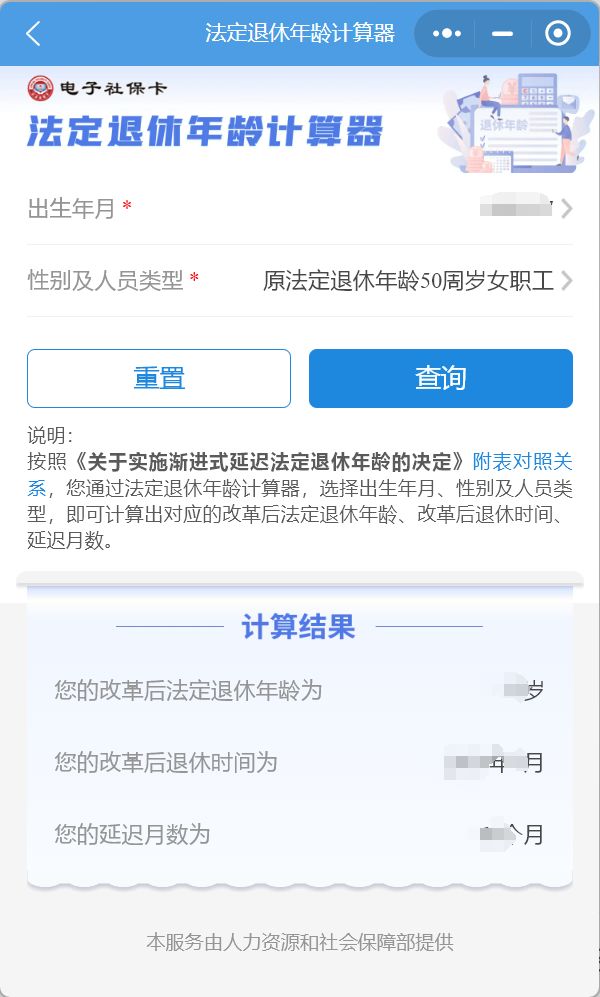 法定退休年龄计算器上线 轻松查询自己退休时间
法定退休年龄计算器上线 轻松查询自己退休时间 -
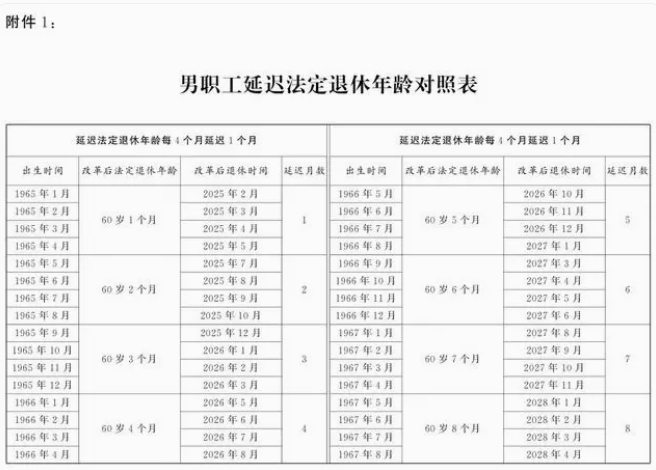 渐进式延迟法定退休年龄明年起施行
渐进式延迟法定退休年龄明年起施行 -
 调整法定退休年龄是一个渐进的过程 逐步延至男63女55或58周岁退休
调整法定退休年龄是一个渐进的过程 逐步延至男63女55或58周岁退休 -
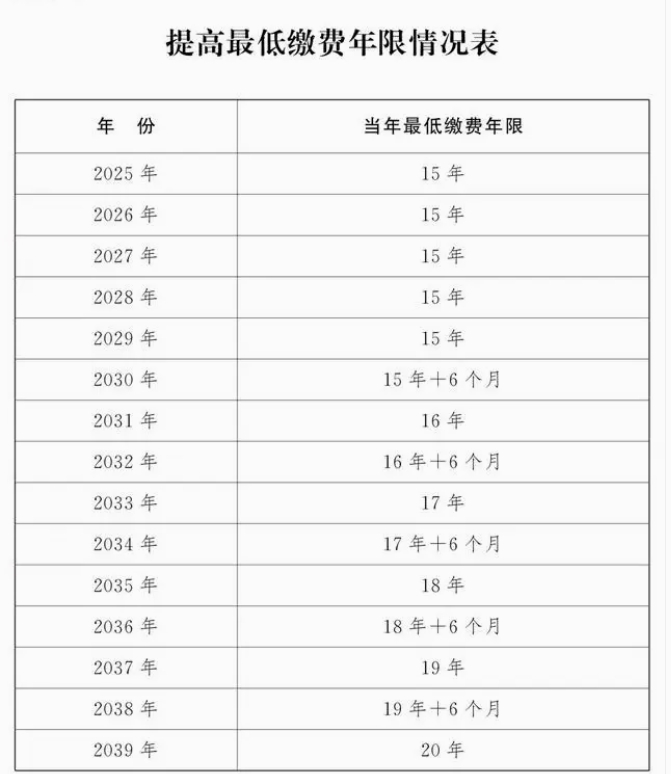 延迟退休年龄对照表
延迟退休年龄对照表 -
 延迟退休详情9月13日公布
延迟退休详情9月13日公布 -
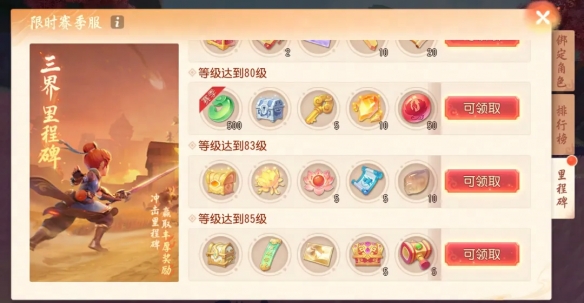 梦幻西游三维版全新主题赛季服震撼上线 第13期寻芳戏火热开启
梦幻西游三维版全新主题赛季服震撼上线 第13期寻芳戏火热开启 -
 王牌竞速启动2024领10级传说车 多辆满级神车任你选
王牌竞速启动2024领10级传说车 多辆满级神车任你选 -
 模拟城市我是市长全新国风建筑即将登场 亘古华夏限时活动精彩爆料
模拟城市我是市长全新国风建筑即将登场 亘古华夏限时活动精彩爆料 -
 崩坏学园2番外活动1月5日正式上线 宿舍内的战场狂想曲重磅来袭
崩坏学园2番外活动1月5日正式上线 宿舍内的战场狂想曲重磅来袭 -
 口袋征服全新职业登场 忍者公测狂欢参与赢实物大奖
口袋征服全新职业登场 忍者公测狂欢参与赢实物大奖 -
 风云变幻战事再起猎魂觉醒第二届艾兰特冠军杯 1月4日正式火热开赛
风云变幻战事再起猎魂觉醒第二届艾兰特冠军杯 1月4日正式火热开赛 -
 致永远追梦的各位少侠网易顶级金庸游戏射雕 1月12日三端漫游测试将至
致永远追梦的各位少侠网易顶级金庸游戏射雕 1月12日三端漫游测试将至